Forme geometrice pentru Photoshop - cum să atragă și de unde se descarcă
Bună ziua, dragi cititori de blog-ul meu. Cu atat mai usor sarcina, cu atât mai dificil să-l rezolve în Photoshop. Găsiți mii de articole despre retușare portret sau crearea efectului de ochi negri, și aici este cum să atragă un cerc, pătrat sau de diamant - du-te figura! Astăzi, voi aborda această nedreptate.

trage-te
În Adobe Photoshop există mai multe instrumente care vă permit să atragă forme. Aici sunt doar câteva dintre ele ascunde unele secrete. Acum, vă voi spune despre ele. Așa că am pregătit un fundal. Dacă doriți să învețe să facă așa cum am în imagine, recomand un articol pe gradienți. Nu este nimic mai ușor decât să facă același lucru.
Deci, în bara de instrumente din stânga, puteți găsi un dreptunghi, elipsă, poligon, linie sau o formă personalizată. Poate că nu vedeți instrumente suplimentare, dar nu a găsit unul dintre ele, doar pentru o fracțiune de secundă, țineți butonul stânga al mouse-ului sau faceți clic o dată pe butonul din dreapta al mouse-ului. aici vor apărea Meniu cu cifre suplimentare.
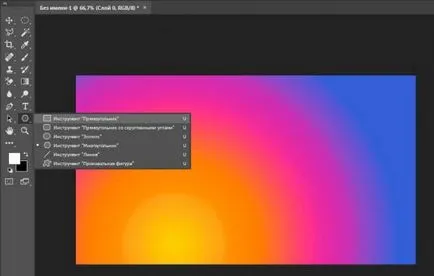
Pentru a începe, voi alege dreptunghi. De îndată ce am terminat de desen, va veni pe sub-meniul din stânga. Aici puteți selecta dimensiunea lățimea și înălțimea, dacă trebuie să respecte dimensiunile exacte. Un meniu mic situat sub o formă completată în sine - puteți selecta nici o umplere, culoare solidă, gradient, sau un model.
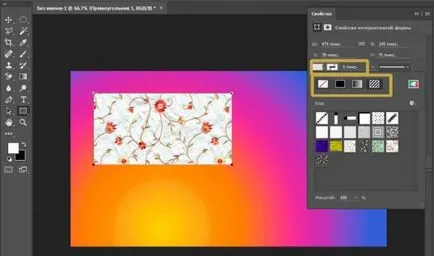
La dreapta este meniul Stroke - trebuie să definiți lățimea și dacă va fi prezent la toate, și doresc să facă o culoare, un gradient de umplere, sau, din nou, model.
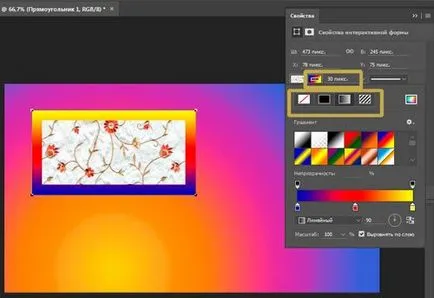
Pentru a transforma dreptunghiul într-un pătrat trebuie să țineți apăsată tasta Shift în timp ce desen figura.
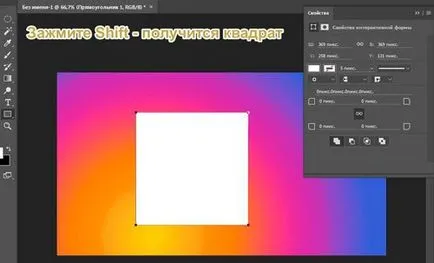
Elipsă sandwich Shift transformă cheie într-un cerc.
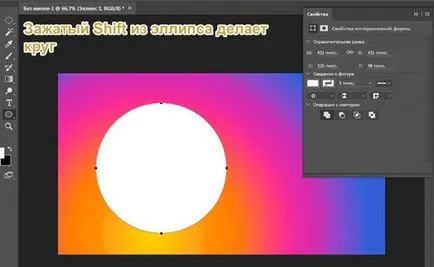
De asemenea, pe lista este o astfel de figură ca un poligon. Tu determina numărul de laturi. Se poate introduce orice valoare - 3 triunghi stânga, 7, 10 și așa mai departe.
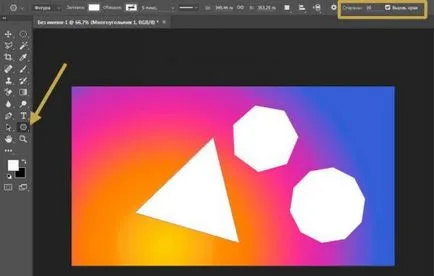
Eu rând nu se va acorda o atenție specială, acest lucru nu este greu să ne dăm seama pe cont propriu. Singurul lucru pe care merită să avertizeze că menținând apăsată tasta Shift face o linie verticală sau orizontală.
o cifră arbitrară
Am stat o cifră arbitrară. Ce este?
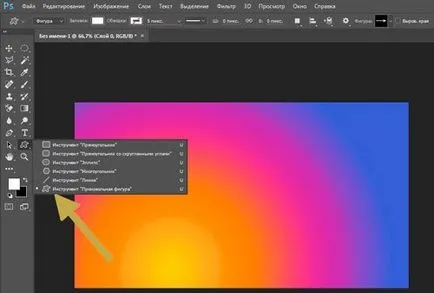
Chiar la dreapta meniului de sus puteți vedea piesele finite. O varietate de săgeți, pătrate, fulgere și așa mai departe.
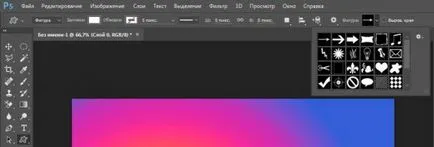

Cum se adaugă o nouă
Adăugați noi cifre nu va fi dificil. O mulțime de cifre gratuite pot fi descărcate de pe site-ul photoshop-master.ru. Există aproximativ 400 de seturi cu figuri - bărbați, modele, păianjeni, abstractizare, mașini, scaune, foc, flori și multe altele.
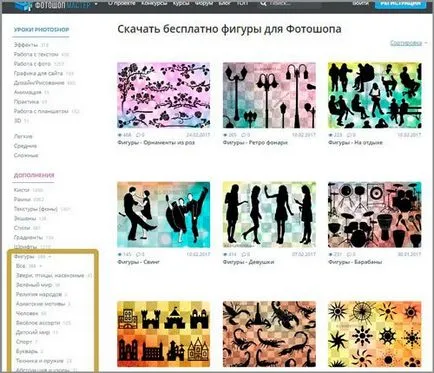
Va arăta cum să setați exemplu, „Media“, acestea sunt utile pentru mine în viitor. Așa că am descărca fișiere.
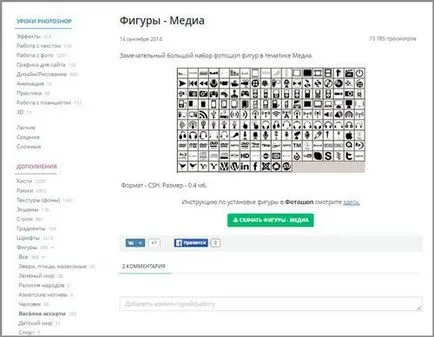
Suficient să aștepte timp de 15 secunde. Nu este necesară nici o pre-înregistrare.

Acum, deschide fișierul și plasați fișierul în format CSH în cazul în care acesta poate fi ușor de găsit.
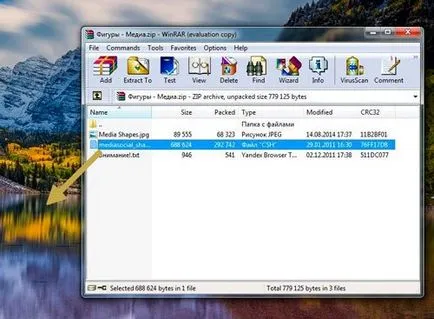
Acum, figura deschise în programul Photoshop și faceți clic pe piulița de pe partea dreaptă. În lista care apare, selectați „Load Shape“.

Acum, uita-te pentru un fișier care nu este atât de mult timp în urmă dezarhivat. Apropo, după ce ați terminat, fișierul poate fi șters de pe computer. Nu mai aveți nevoie. Toate copiate în directorul de destinație.
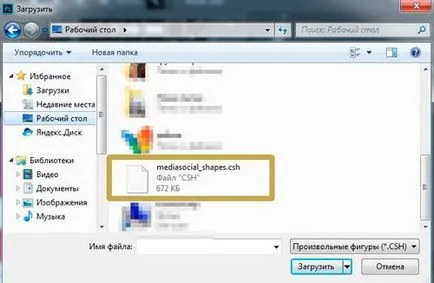
Puteți utiliza cifrele. Nu uita despre o umplere, prin care se poate schimba culoarea cifrelor, precum și accident vascular cerebral.
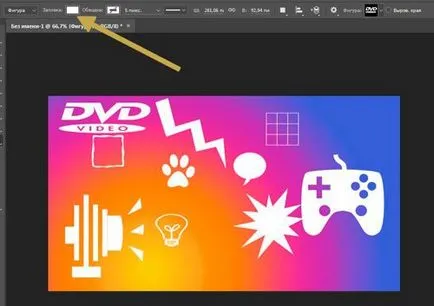
O altă opțiune similară
În afară de cifrele, puteți veni în continuare la îndemână și o perie. Ele pot fi, de asemenea, descărcat de pe site-ul Photoshop-master.
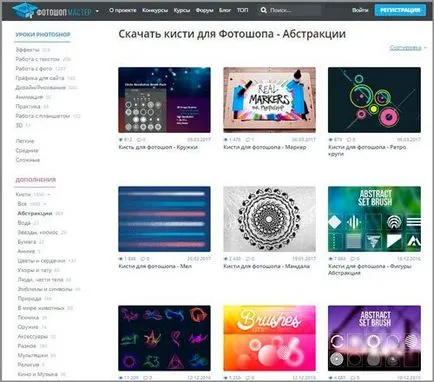
Descărcați setul necesar poate fi la fel cum ați face cu cifre. Deschideți perie.

Faceți clic pe piulița și alegeți „Descărcați“.
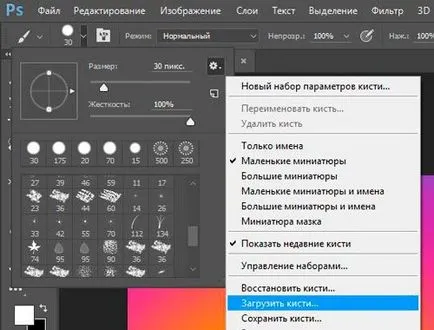
Utilizați propriul cu ei. Nu este nimic complicat. Ele sunt ușor diferite de figuri.
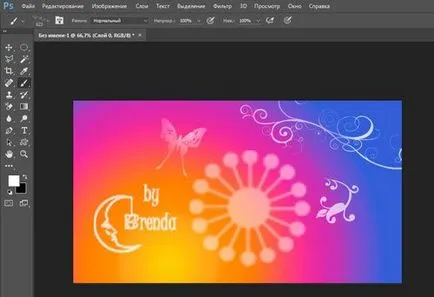
Ajutor de la Google
Un alt mod de a desena forma, folosiți munca celorlalți bărbați. Vei avea nevoie de Google, iar secțiunea „Pictures“. De ce ai învățat foarte curând. Așa că cifra a fost un fundal transparent, și se potrivesc perfect în compoziția ta, formatul PNG necesar. Și necesitatea de a căuta: triunghi png, cerc, oval, și așa mai departe.
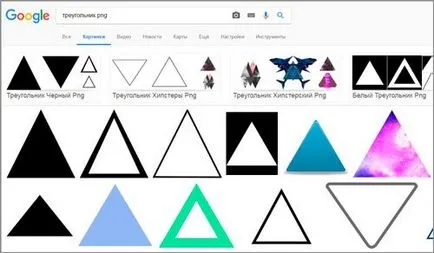
Dacă faci de lucru pentru ei înșiși, în principiu, se poate folosi, și prin Yandex, dar în cazul în care proiectul este creat pentru scopuri comerciale, Google este foarte util. Deschideți „Tools“, apoi „drepturi de utilizare“ și selectați tipul dorit - utilizarea sau de a folosi și modifica.
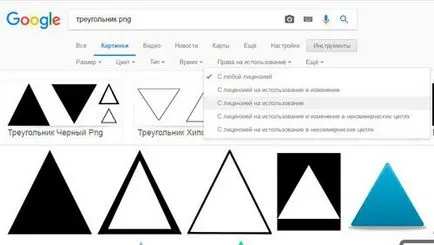
Apoi, deschideți imaginea după pentru a găsi ceva potrivit. Aceasta este o condiție importantă. Figura trebuie pus pe o astfel de dame aici-pătrat fundal. Dacă este doar de culoare albă, nu este un png. Vei realiza diferența atunci când descărcat. În principiu, nu este nimic greșit să învețe din greșelile lor.
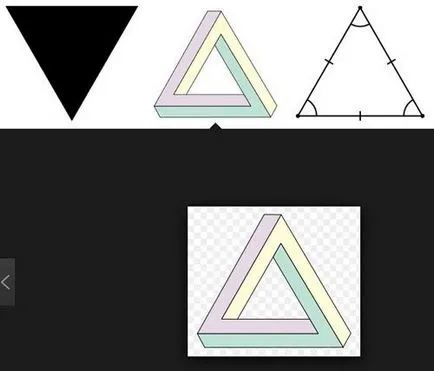
Aici va arăta ca PNG. Carouri umplut trecutul meu.
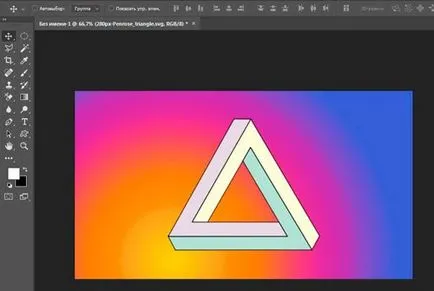

Nu uitați să vă abonați la newsletter-ul nostru, veți găsi încă o mulțime de lecții utile asociate nu numai cu Photoshop, dar și alte programe utile.
Până când ne vom întâlni din nou.